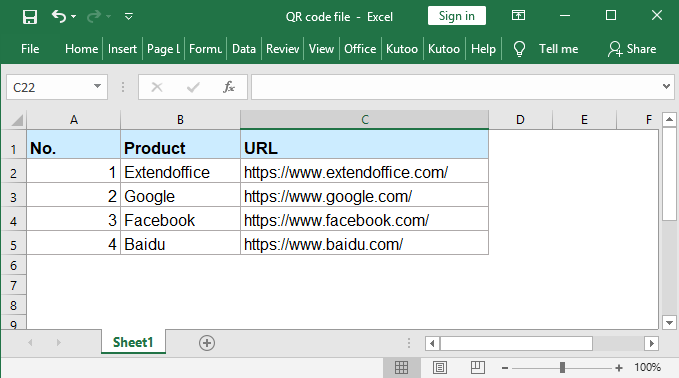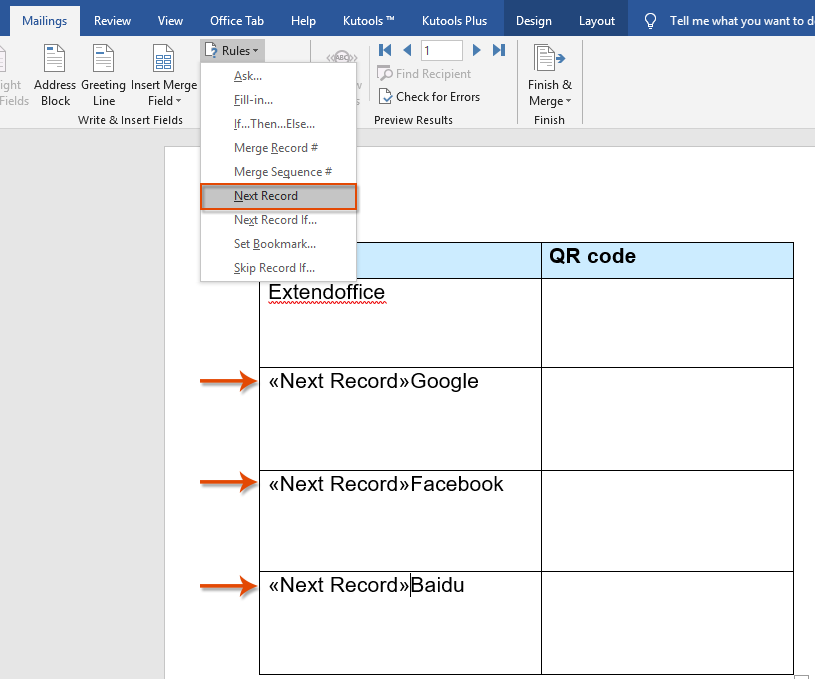كيفية إنشاء رمز QR في مستند Word؟
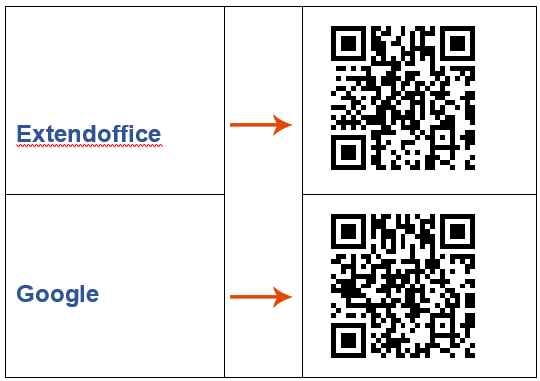
يمكن أن يكون إنشاء رموز QR في Microsoft Word مفيدًا لتضمين الروابط، والمعلومات الشخصية، أو المحتوى القابل للمسح مباشرة في مستنداتك. يقدم هذا الدليل طريقتين لإنشاء رموز QR في Word ويوضح كيفية إنشائها بشكل جماعي باستخدام دمج المراسلات.
فيديو: إنشاء رمز QR في Microsoft Word
إنشاء رمز QR في Word
يقدم هذا القسم طريقتين بسيطتين لإنشاء رموز QR في Microsoft Word، مما يتيح لك إدراج رموز QR في مستنداتك بسهولة.
إنشاء رمز QR في Word باستخدام رموز الحقول
يتيح لك Microsoft Word إدراج رموز QR مباشرة باستخدام رموز الحقول. اتبع الخطوات التالية لإنشاء رمز QR:
- انقر حيث تريد إدراج رمز QR.
- اضغط على Ctrl + F9 لإدراج أقواس {}. (من الضروري استخدام هذا المزيج من المفاتيح لأن كتابة الأقواس يدويًا لن تعمل بشكل صحيح.)

- داخل الأقواس، اكتب رمز الحقل التالي:
DISPLAYBARCODE "http://www.extendoffice.com" QR \q 3 \s 100 \u تفسير للمعلمات:
تفسير للمعلمات:- http://www.extendoffice.com: الرابط أو البيانات التي سيتم تشفيرها.
- QR: يحدد أن الباركود هو رمز QR.
- \q 3: يضبط مستوى تصحيح الخطأ إلى 3 (مرتفع).
- \s 100: يحدد حجم رمز QR ليكون 100 × 100 بكسل.
- \u: يضمن معاملة البيانات كـ Unicode.
- بعد كتابة رمز الحقل، انقر بزر الماوس الأيمن على الحقل واختر "تبديل رموز الحقول". سيظهر رمز QR فورًا.

إنشاء رمز QR في Word باستخدام Kutools for Word
عزز مستندات Microsoft Word الخاصة بك بالقدرات المتقدمة لـ Kutools for Word! لا يتيح لك هذا الإضافة القوية إدراج رموز QR في مستنداتك بسهولة فحسب، بل تقدم أيضًا القدرة الفريدة على تخصيص هذه الرموز بإضافة شعارات مباشرة داخلها. سواء كنت تهدف إلى وضع علامة تجارية على رموز QR لأغراض تجارية أو إضافة لمسة شخصية للمستندات الخاصة، فإن Kutools يجعل الأمر سهلاً. بالإضافة إلى ذلك، يمكنك بسهولة حفظ هذه الرموز كصور، مما يسهل استخدامها عبر مختلف المنصات والإعلام.
- انقر حيث تريد إدراج رمز QR، ثم انتقل إلى "Kutools" > "Barcode" > "QR Code".

- في مربع الحوار "إدراج رمز QR"، قم بما يلي:
- حدد نوع رمز QR من قائمة "النوع" المنسدلة وحدد الحجم.
- أدخل البيانات التي تريد تشفيرها في مربع "بيانات رمز QR".
- إذا كنت ترغب في إدراج شعار، اختر "توليد رمز QR مع شعار" وحدد الشعار الذي تريده.

- انقر "إدراج". سيتم إدراج رمز QR في المستند الخاص بك.

إنشاء رموز QR متعددة في Word باستخدام ميزة دمج المراسلات
يمكن أن يؤدي إنشاء رموز QR متعددة في مستند Microsoft Word إلى تسهيل مشاركة المعلومات وتعزيز وظائف المستندات التجارية، والمنشورات الدعائية للأحداث، وغير ذلك. من خلال الاستفادة من ميزة دمج المراسلات في Word مع إنشاء رموز QR، يمكنك إنتاج رموز QR مخصصة بكفاءة وبكميات كبيرة. يقدم هذا الدليل نظرة شاملة حول كيفية استخدام ميزة دمج المراسلات في Word لإنشاء رموز QR متعددة في نفس الوقت.
الخطوة 1: إعداد البيانات التي تحتاجها
- قم بإنشاء البيانات في مصنف Excel التي تريد إدراج رموز QR لها في مستند Word. بمجرد الانتهاء، احفظ وأغلق ملف Excel.
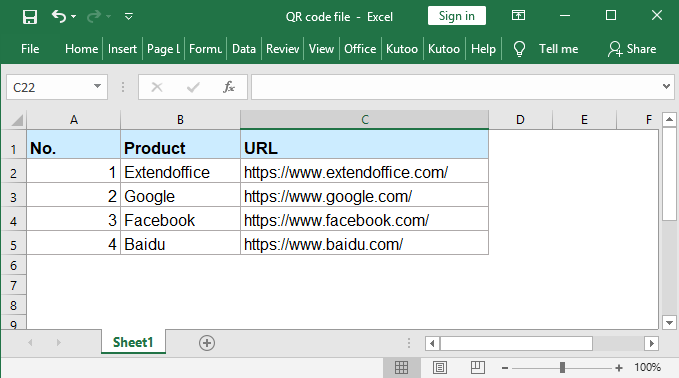
ملاحظة: عند إعداد بيانات Excel الخاصة بك لدمج المراسلات، تأكد من أن العمود الذي يحتوي على بيانات رمز QR (مثل الروابط، الأرقام التسلسلية، أو معلومات الاتصال) يحتوي على عنوان واضح وبسيط مثل "URL" أو "Code". تجنب الأحرف الخاصة أو المسافات في اسم العنوان لمنع حدوث أخطاء أثناء الدمج في Word.
- قم بإنشاء تخطيط أساسي في مستند Word.

الخطوة 2: تطبيق ميزة دمج المراسلات في Word
- افتح مستند Word حيث تريد إدراج رمز QR. ثم انتقل إلى "Mailings" > "Select Recipients" > "Use an Existing List".

- في نافذة تحديد مصدر البيانات، حدد ملف Excel الذي يحتوي على المعلومات التي تريد استخدامها.

- انقر "فتح"، ثم حدد الورقة التي تحتوي على بياناتك في مربع حوار تحديد الجدول وانقر "موافق".

- في مستند Word، انتقل إلى "قواعد" > "السجل التالي" ضمن علامة التبويب "Mailings" لإدراج قاعدة السجل التالي قبل كل تسمية.
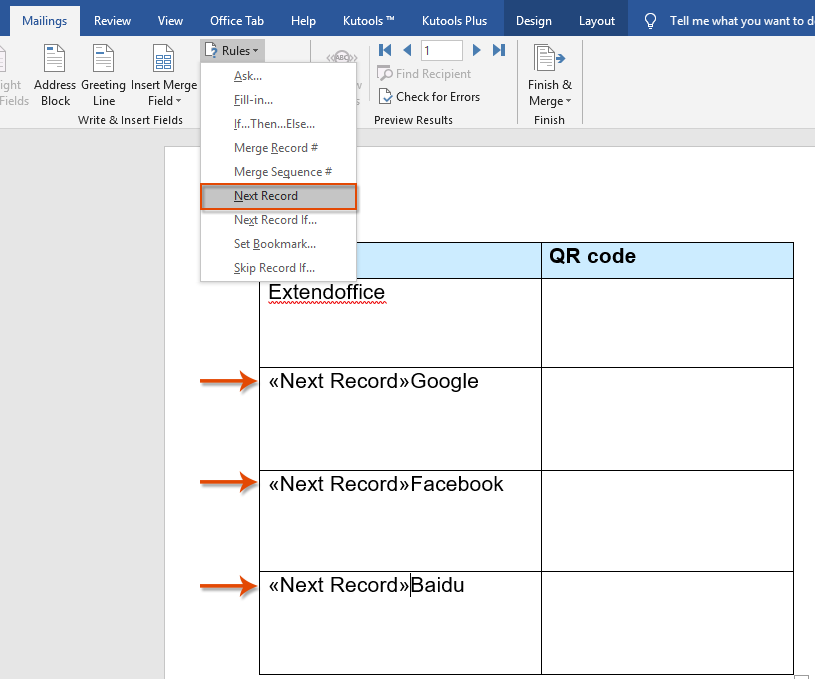
- انقر حيث تريد إدراج رمز QR. اضغط Ctrl + F9 لإدراج زوج من أقواس الحقل، واكتب ما يلي بينهما: MERGEBARCODE URL QR.



ملاحظة: "URL" هو عنوان العمود من ملف Excel الذي تريد إنشاء رموز QR بناءً عليه. يجب عليك تغييره إلى اسم العمود الفعلي الخاص بك.
- انقر بزر الماوس الأيمن على هذا رمز الحقل واختر "تحديث الحقل" من قائمة السياق.

- كرر الخطوتين 6 و7 لإدراج جميع رموز الحقل اللازمة.

- انقر على "معاينة النتائج" تحت علامة التبويب "Mailings" لعرض جميع رموز الحقل كرموز QR.

نصيحة: يمكنك أيضًا تغيير حجم ولون رموز QR. يرجى اتباع الخطوات التالية:
- انقر بزر الماوس الأيمن على رمز QR واختر "تحرير الباركود".

- في مربع الحوار "تحديد حقل ونوع الباركود"، انقر على زر "متقدم". ثم، في مربع الحوار "خيارات متقدمة"، حدد الحجم واللون الذي تحتاجه.

- انقر "موافق" > "موافق" لإغلاق مربعات الحوار. سيتم تنسيق رمز QR حسب الحاجة.

مقالات ذات صلة:
- كيفية إدراج باركود بسهولة في Word؟
- قد يشعر الكثير من الناس بالارتباك عندما يحتاجون إلى إدراج باركود في Microsoft Word. يقدم هذا البرنامج التعليمي طريقتين لإدراج باركود.
- كيفية إدراج نص في الهامش الخاص بمستند Word؟
- كما نعلم جميعًا، يمكننا فقط كتابة النص في منطقة التحرير الخاصة بمستند Word. لكن، في بعض الأحيان، قد ترغب في إدراج بعض النصوص على هامش مستند Word كما هو موضح في لقطة الشاشة التالية. كيف يمكنك إدراج نص في هامش مستند Word بسرعة وسهولة؟
- كيفية إدراج فهرس سريعًا في مستند Word؟
- قد يساعد إنشاء فهرس في مستند Word طويل في التنقل بسرعة إلى الجزء المطلوب من المحتوى حسب الحاجة. في هذه المقالة، سأتحدث عن كيفية إدراج فهرس بسرعة وسهولة في ملف Word.
أفضل أدوات زيادة الإنتاجية لمكتبك
Kutools لـ Word - ارتقِ بتجربتك في Word مع أكثر من 100 ميزة رائعة!
🤖 ميزات الذكاء الاصطناعي في Kutools: مساعد الذكاء الاصطناعي / مساعد الوقت الحقيقي / تلميع فائق (يحافظ على التنسيقات) / ترجمة فائقة (يحافظ على التنسيقات) / إخفاء المعلومات باستخدام الذكاء الاصطناعي / التدقيق اللغوي بالذكاء الاصطناعي...
📘 إتقان المستندات: تقسيم الصفحات / دمج المستندات / تصدير النطاق إلى تنسيقات متعددة (PDF/TXT/DOC/HTML...) / تحويل جماعي إلى PDF...
✏ تحرير النص: البحث والاستبدال الجماعي عبر ملفات متعددة / تغيير حجم جميع الصور / تحويل صفوف وأعمدة الجدول / تحويل الجدول إلى نص...
🧹 تنظيف سهل: إزالة المسافات الزائدة / فواصل الأقسام / مربعات النص / الروابط التشعبية / للمزيد من أدوات الإزالة، انتقل إلى مجموعة إزالة...
➕ إدراجات مبتكرة: إدراج الفواصل بالألاف / مربعات اختيار / أزرار راديو / رمز QR / باركود / عدة صور / اكتشف المزيد ضمن مجموعة إدراج...
🔍 تحديدات دقيقة: تحديد صفحات محددة / جداول / أشكال / فقرات عنوان / عزز التنقل بالمزيد من ميزات تحديد النطاق...
⭐ تحسينات مميزة: التنقل إلى أي نطاق / إدراج تلقائي للنص المتكرر / التبديل بين نوافذ المستند / 11 أداة تحويل...
🌍 يدعم أكثر من40 لغة: استخدم Kutools بلغتك المفضلة – يدعم الإنجليزية، الإسبانية، الألمانية، الفرنسية، الصينية وأكثر من40 لغة أخرى!

✨ Kutools لـ Office – تثبيت واحد، خمس أدوات قوية!
يشمل Office Tab Pro · Kutools لـ Excel · أدوات Kutools لـ Outlook · Kutools لـ Word · Kutools لـ PowerPoint
📦 احصل على جميع الأدوات الخمسة في مجموعة واحدة | 🔗 تكامل سلس مع Microsoft Office | ⚡ وفر وقتك وزد إنتاجيتك فوراً
أفضل أدوات زيادة الإنتاجية لمكتبك
Kutools لـ Word - 100+ أدوات لـ Word
- 🤖 ميزات الذكاء الاصطناعي في Kutools: مساعد الذكاء الاصطناعي / مساعد الوقت الحقيقي / تلميع فائق / ترجمة فائقة / إخفاء المعلومات باستخدام الذكاء الاصطناعي / التدقيق اللغوي بالذكاء الاصطناعي
- 📘 إتقان المستندات: تقسيم الصفحات / دمج المستندات / تحويل جماعي إلى PDF
- ✏ تحرير النص: البحث والاستبدال الجماعي / تغيير حجم جميع الصور
- 🧹 تنظيف سهل: إزالة المسافات الزائدة / إزالة فواصل الأقسام
- ➕ إدراجات مبتكرة: إدراج الفواصل بالألاف / إدراج مربعات اختيار / إنشاء رمز QR
- 🌍 يدعم أكثر من40 لغة: Kutools يتحدث لغتك – أكثر من40 لغة مدعومة!